
この方法は、トラブルが多発したWindows8.1の時に採用して使用していましたがWindows10でも継続使用し、Windows11でも使い続けています。
「コンピューターをスリープ状態にする」方法はWindows7の頃から利用していたことですが、何かとトラブルに遭遇し、トラブル回避のためにはシャットダウンしかないとの結論に至ったのと、電気代の節約。
そのためには、簡単な操作でシャットダウン出来るようにして、パソコンを使用しない時は、こまめに電源を切る。
そこで、一発でシャットダウンするショートカットを作って、デスクトップに置いておくことにしました。
shutdown コマンド
オプション
-s シャットダウンする
-r コンピュータを再起動する
-l ログオフを実行する
-t sec Shutdownまでの時間(sec)を指定する
例
シャットダウン・・・shutdown /s /t 0
再起動・・・shutdown /r /t 0
ログオフ・・・shutdown /l /t 0
「shutdown コマンド」を使用して一発でシャットダウン/再起動するアイコンを設置する
1.デスクトップ上で右クリックし、「新規作成」-「ショートカット」を選択。
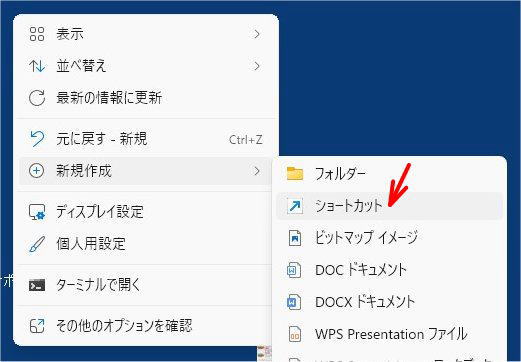
2.「ショートカットの作成」画面が開くので、「shutdown /s /t 5」を入力して「次へ」をクリックする。
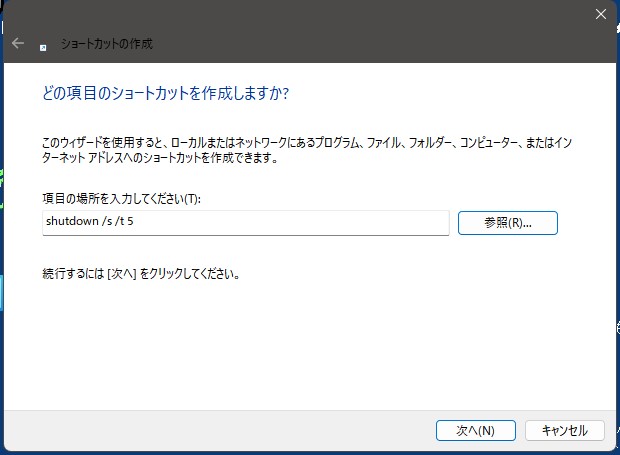
3.「ショートカットの名前」を入力して「完了」をクリックする。
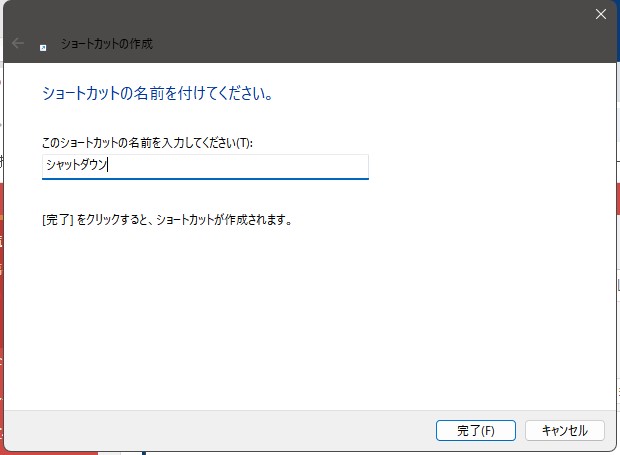
4.デスクトップに「シャットダウン」のショートカットが作成された。

4.アイコンを判り易いものに変更する。
間違えてクリックしないように。

5.ショートカットを、使い易い場所へ移動する。
6.「シャットダウン」と共に、「再起動」も作成してデスクトップへ設置。
